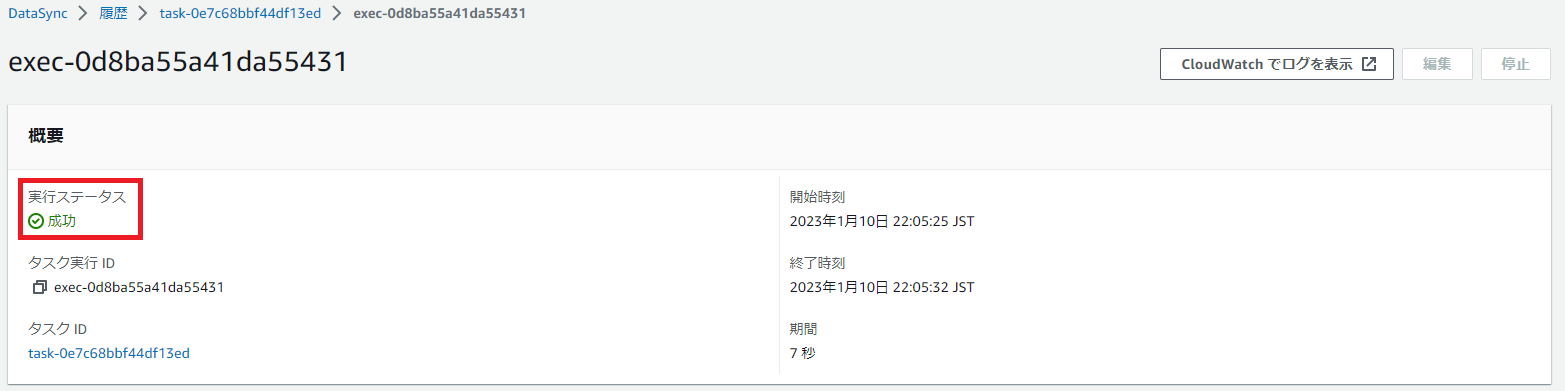AWS DataSync(以下、DataSync)と Azure File Sync(以下、File Sync)シリーズの5本目の記事です。
1本目は記事はこちら
AWS DataSyncとAzure File Sync 比較 ~共通点と相違点~
2本目は記事はこちら
AWS DataSyncとAzure File Sync 比較 ~前提条件定義編~
3本目は記事はこちら
AWS DataSyncとAzure File Sync 比較 ~AWS DataSync構築事前準備編~
4本目の記事はこちら
AWS DataSyncとAzure File Sync 比較 ~AWS DataSync構築編~
今回はDataSyncの動作確認です。
動作確認
それではお待ちかねの動作確認ですが、動作確認時の構成図を掲載していなかったので追記しました。
構成図
以下の構成図の通りに構築して動作確認を行いました。
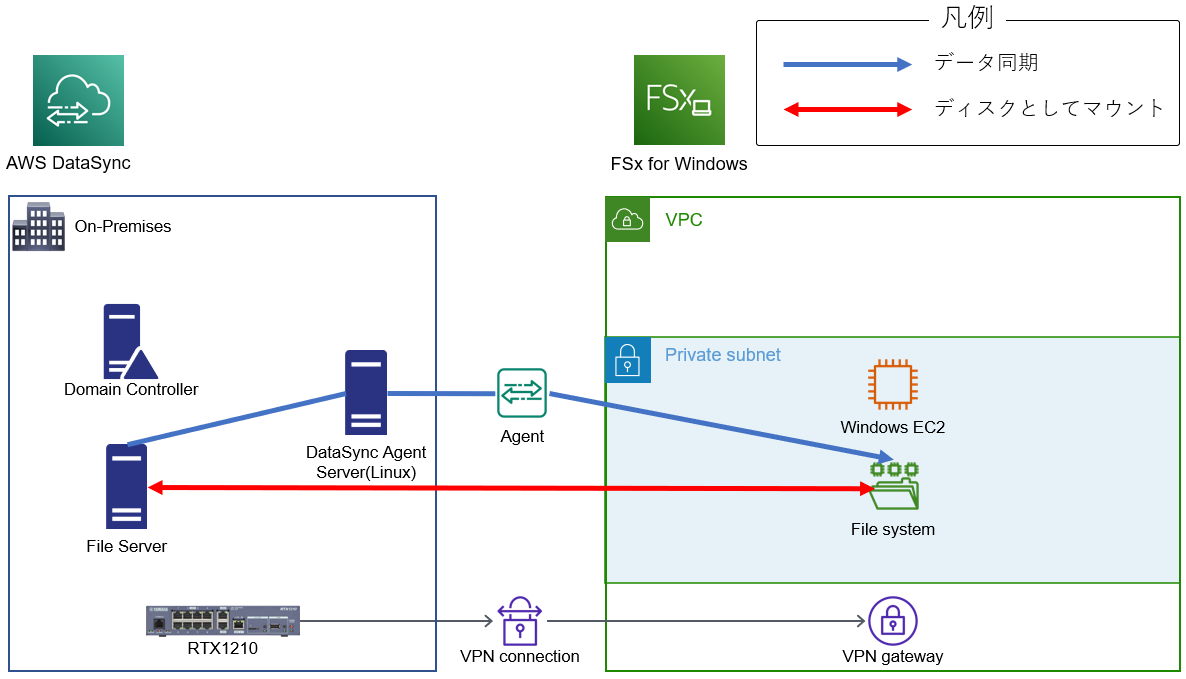
青線で同期を行い、権限確認に必要なディスクマウントの処理は赤線で行っています。
同期実行
[開始]をクリックして
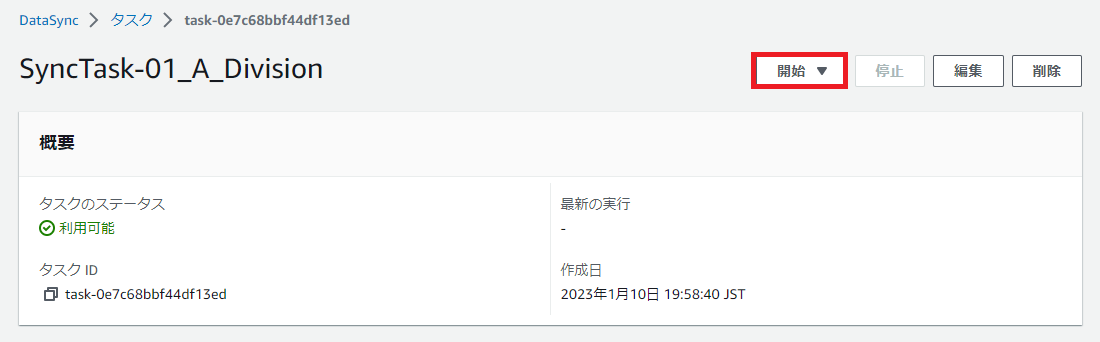
[デフォルトから開始する]をクリックすると
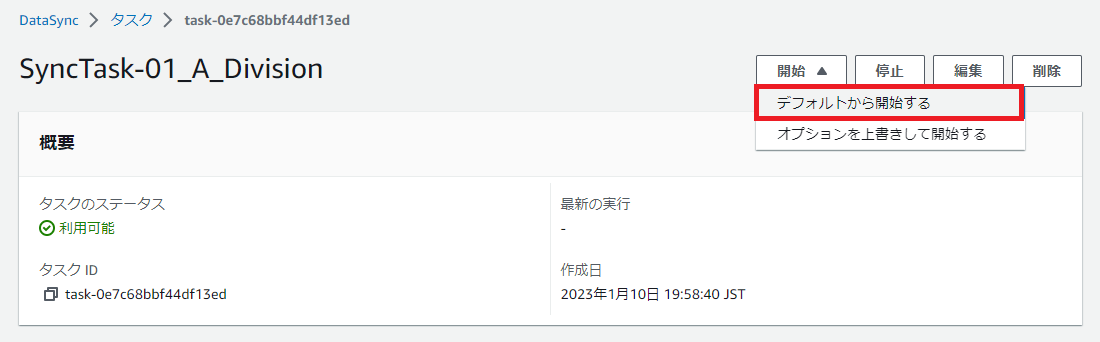
以下のように[実行ステータス]が[起動中]になります。
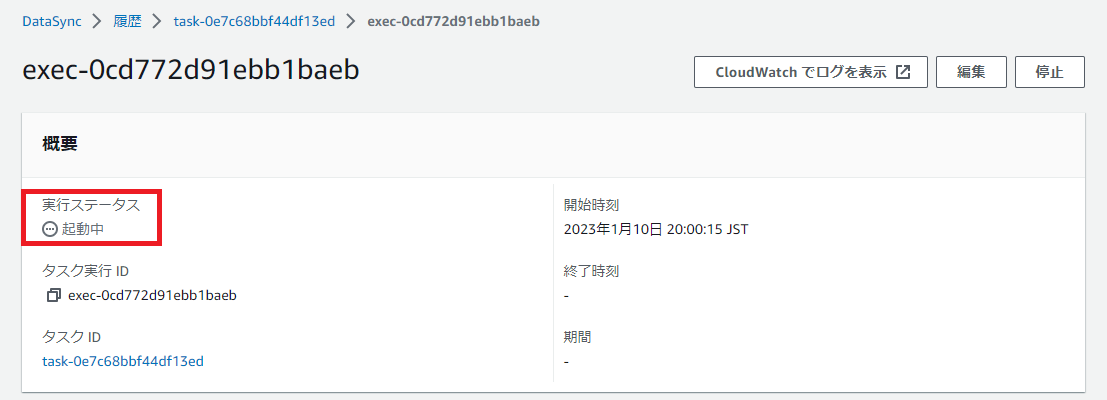
異常系(権限が足りない場合)
3本目の記事でも書いているEveryoneに対する権限追加を行っていないとこのようになります。
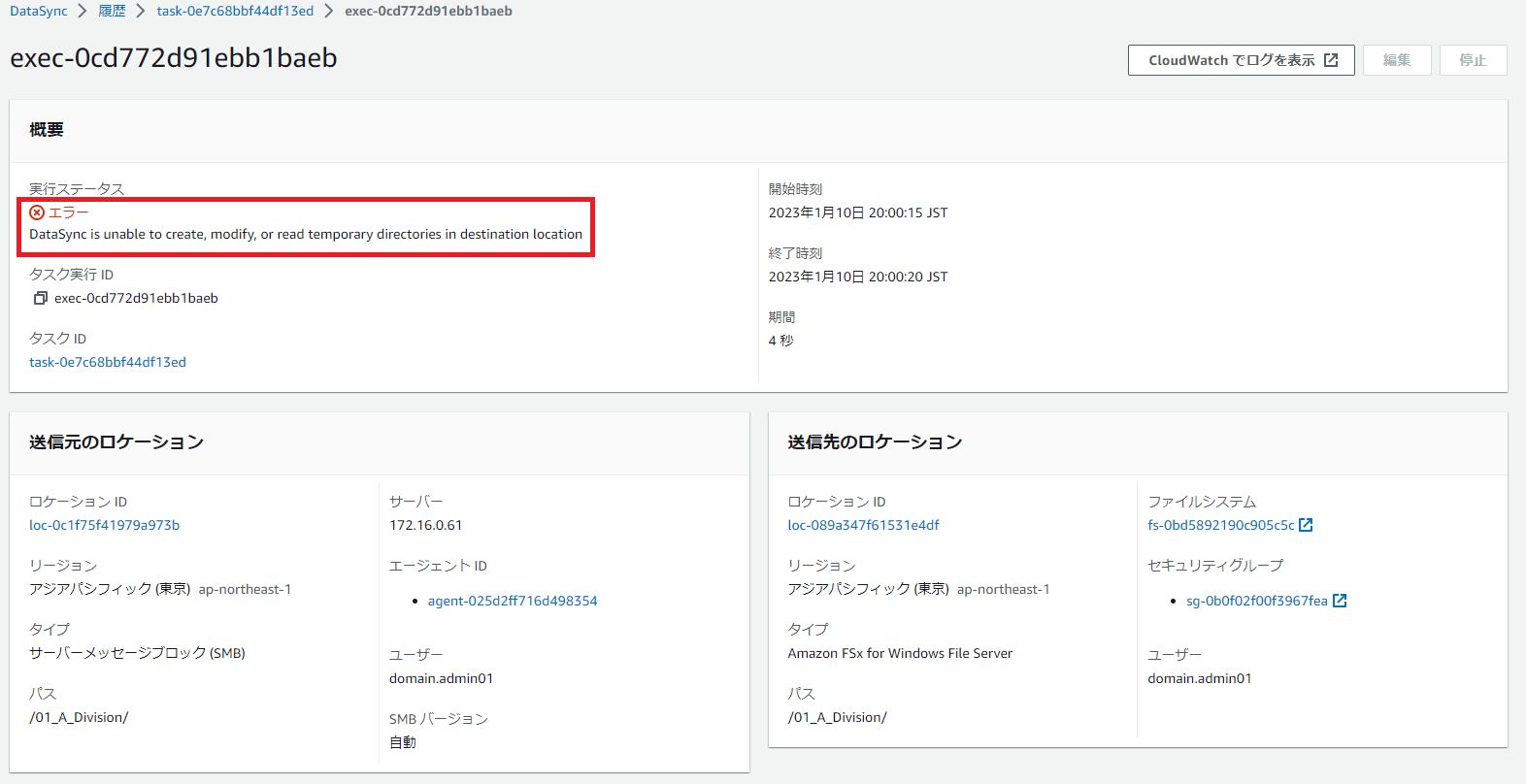
正常系
NTFSアクセス権確認
正常系の中でも肝心要のNTFSアクセス権はどうか確認します。
今回NTFSアクセス権でアクセス許可しているA_Divisionのユーザー、user01でアクセスしてみると
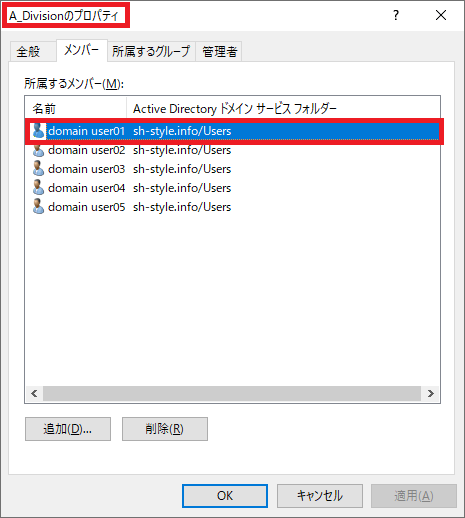
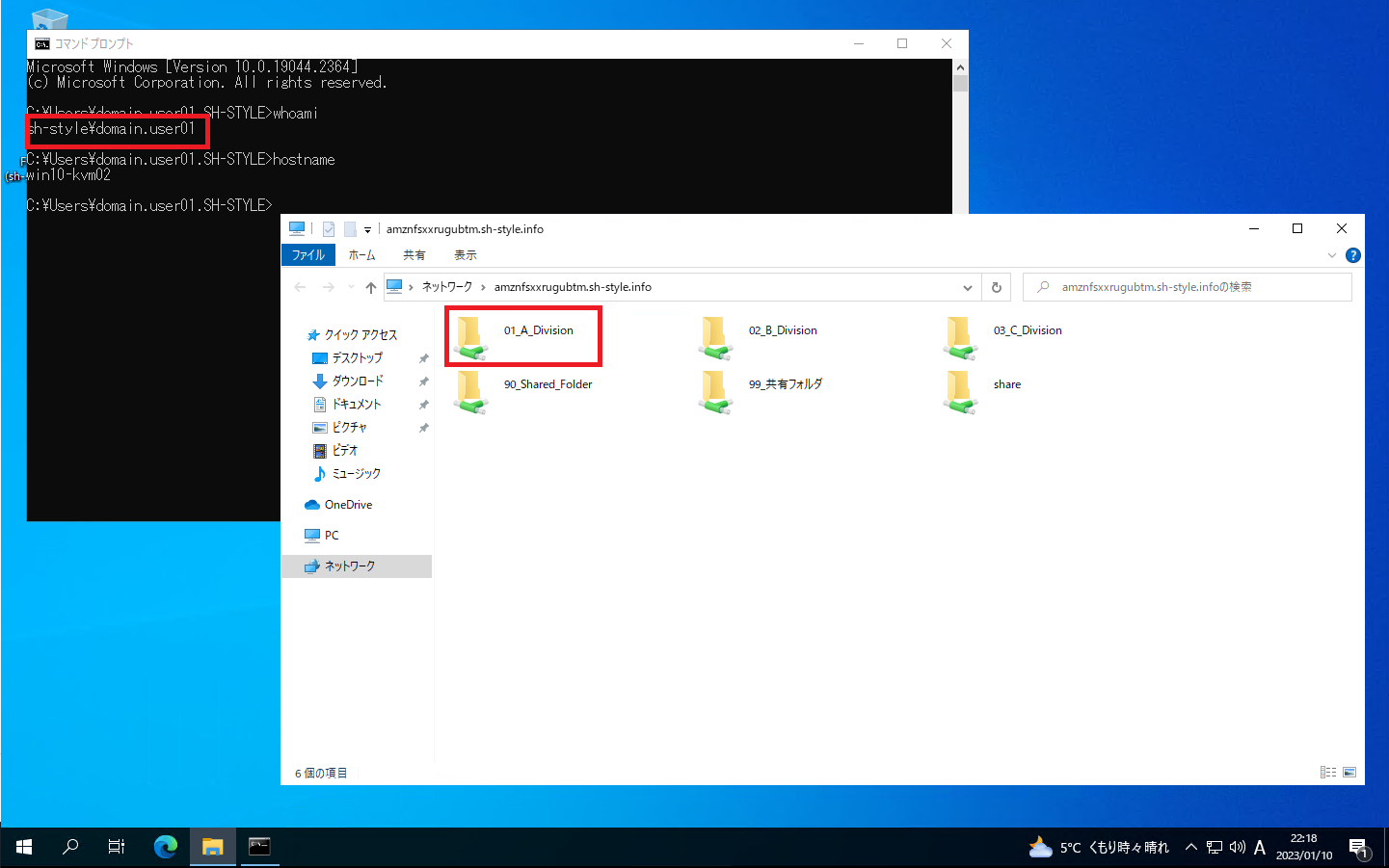
無事開けます。
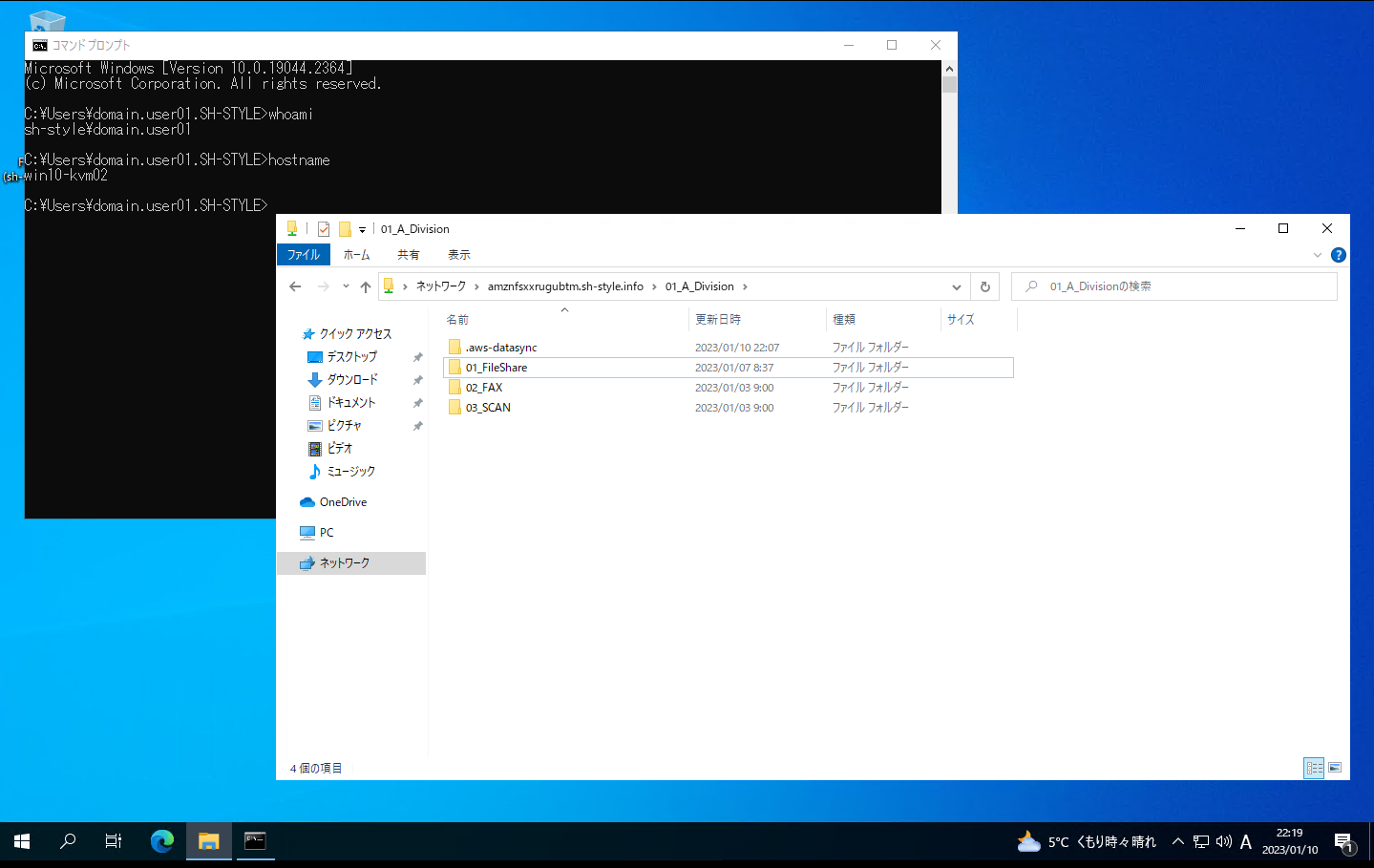
でもなんかよくわかんない、本来は隠しフォルダになってなきゃいけないものが見えてますね・・・
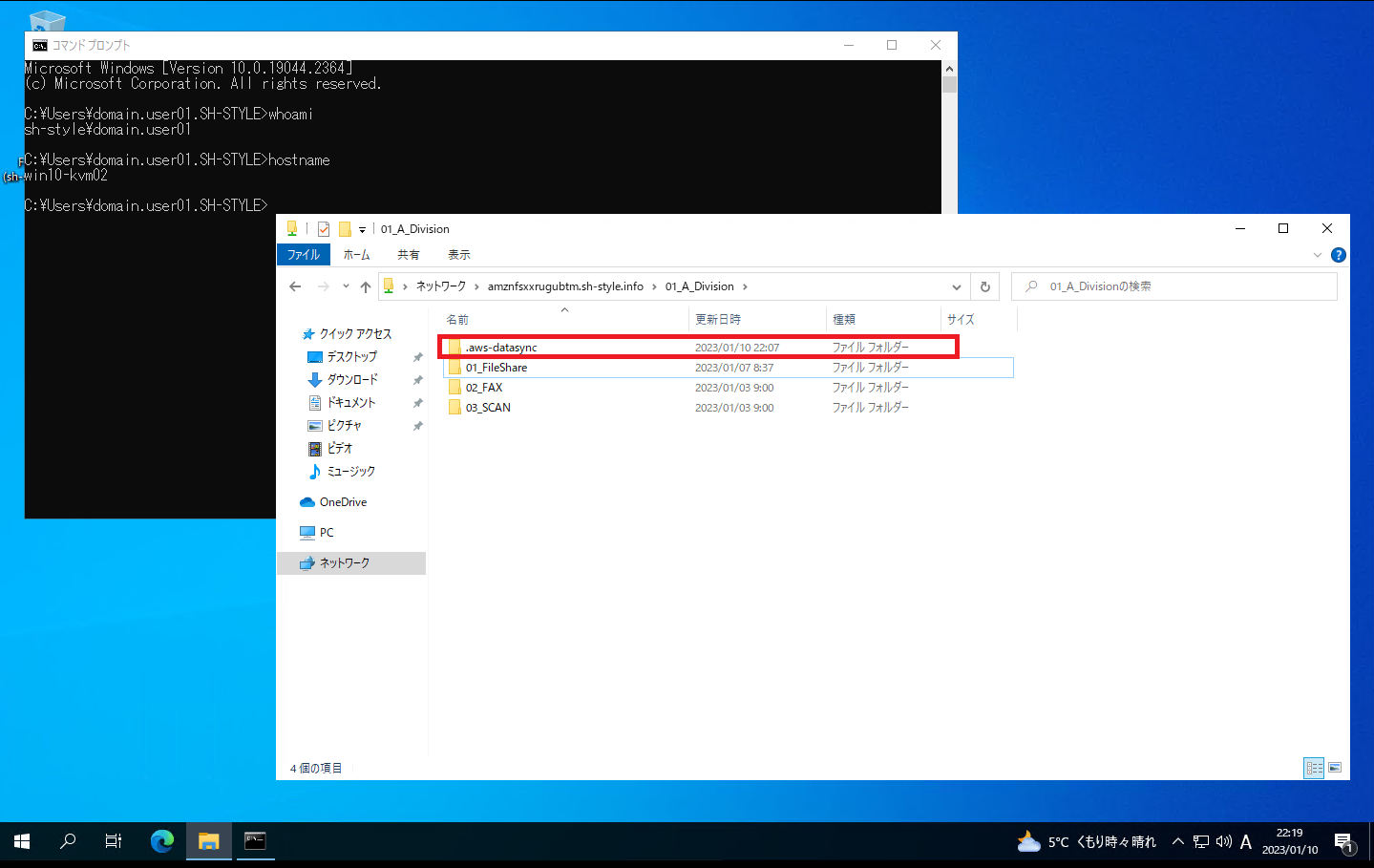
B_Divisionに所属するuser11でアクセスすると
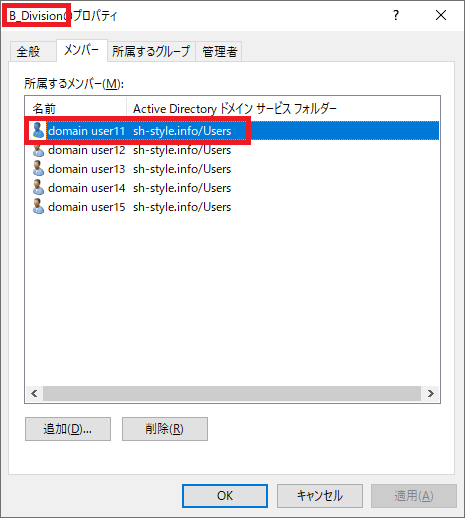
ちゃんとアクセスできません。
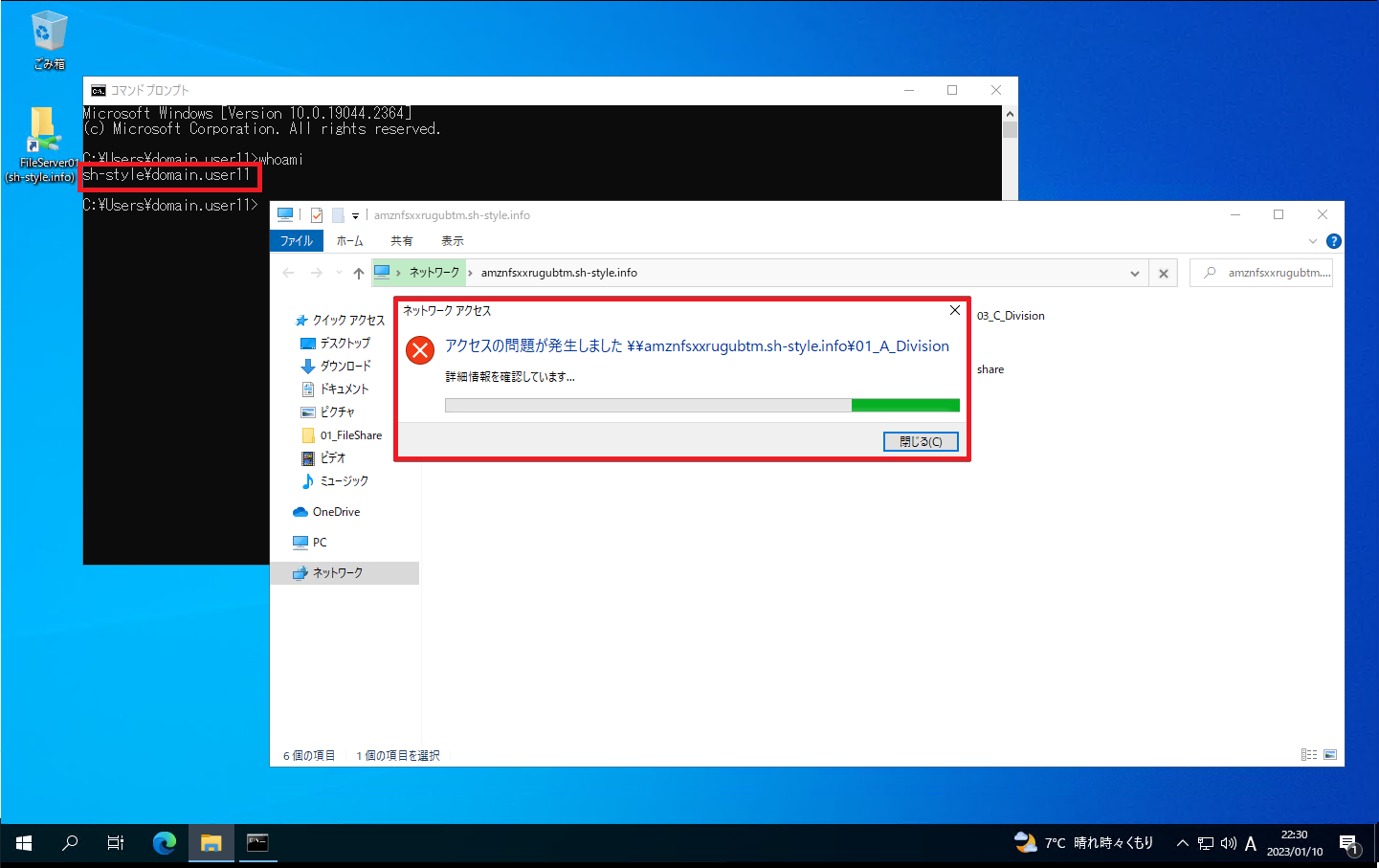
完璧ですね!AWSさん!
良い動きです!
よくわかんないフォルダ見えてますけど!
AWSさんの環境は検証環境を維持するにもゴリゴリお金がかかっちゃうのでこれにて終了とします。
なんせ自腹なんでね。
今回は短いですがここまで。